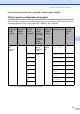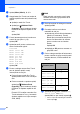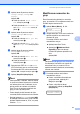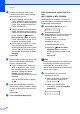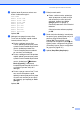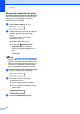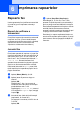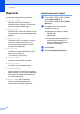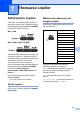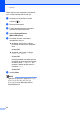Advanced User's Guide
Table Of Contents
- MANUAL AVANSAT DE UTILIZARE MFC-7360N/MFC-7460DN/MFC-7860DW
- Ghidurile utilizatorului şi unde le găsesc?
- Cuprins
- 1 Setări generale
- 2 Funcţiile de securitate
- 3 Trimiterea unui fax
- 4 Primirea unui fax
- Opţiuni de fax la distanţă
- Operaţiuni de recepţie suplimentare
- Prezentare generală a sondării
- 5 Formarea şi memorarea numerelor
- 6 Imprimarea rapoartelor
- 7 Efectuarea copiilor
- Setări pentru copiere
- Copiere duplex (De la o singură parte la faţă-verso) (MFC-7460DN şi MFC-7860DW)
- A Întreţinerea periodică
- B Glosar
- Index
- brother ROM
Formarea şi memorarea numerelor
39
5
d Apăsaţi a sau b pentru a selecta una
dintre următoarele opţiuni:
Fax/IFAX
Email Color PDF
Email Color JPG
Email Color XPS
Email gri PDF
Email gri JPG
Email gri XPS
Email A/N PDF
Email A/N TIFF
Apăsaţi OK.
e Adăugaţi sau ştergeţi numere One
Touch sau de Apelare rapidă urmând
instrucţiunile de mai jos:
Pentru a adăuga numere One
Touch, apăsaţi pe d sau pe c pentru
a plasa cursorul imediat după ultimul
număr. Apăsaţi apoi tasta One
Touch corespunzătoare numărului
pe care doriţi să îl adăugaţi.
Pentru a adăuga numere de apelare
rapidă, apăsaţi pe d sau pe c pentru
a plasa cursorul imediat după ultimul
număr. Apăsaţi apoi (Address
Book (Agenda)) şi introduceţi
locaţia de apelare rapidă din trei cifre
a numărului pe care doriţi să îl
adăugaţi.
Pentru a şterge numere One Touch
sau numere de apelare rapidă,
apăsaţi pe d sau pe c pentru a plasa
cursorul sub numărul pe care doriţi
să îl ştergeţi, apoi apăsaţi pe Clear
(Şterge).
Apăsaţi OK.
f Editaţi numele astfel:
Pentru a edita numele, apăsaţi pe
d sau pe c pentru a plasa cursorul
sub caracterul pe care doriţi să îl
schimbaţi. Apăsaţi apoi Clear
(Şterge) pentru a-l şterge şi
introduceţi caracterul corect folosind
tastatura.
Când aţi terminat editarea, apăsaţi
pe OK.
g Dacă doriţi să schimbaţi şi rezoluţia de
fax pentru grup, apăsaţi pe a sau pe b
pentru a alege rezoluţia dorită.
Apăsaţi OK. Pentru detalii, urmaţi
instrucţiunile începând cu pasul h din
Opţiuni pentru configurarea de grupuri.
(Consultaţi Opţiuni pentru configurarea
de grupuri la pagina 35.)
h Apăsaţi Stop/Exit (Stop/Ieşire).